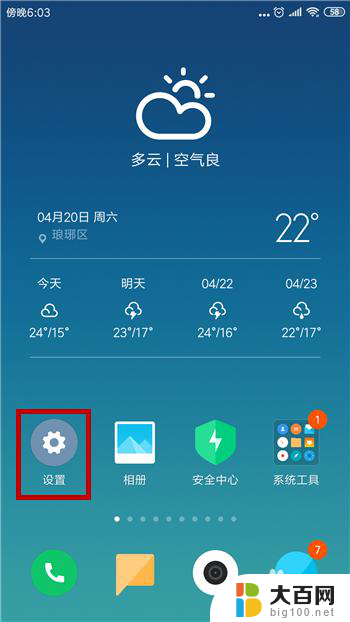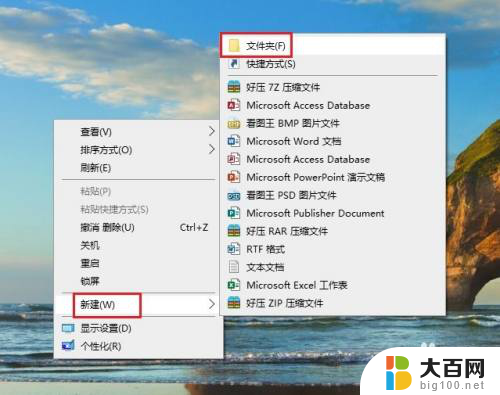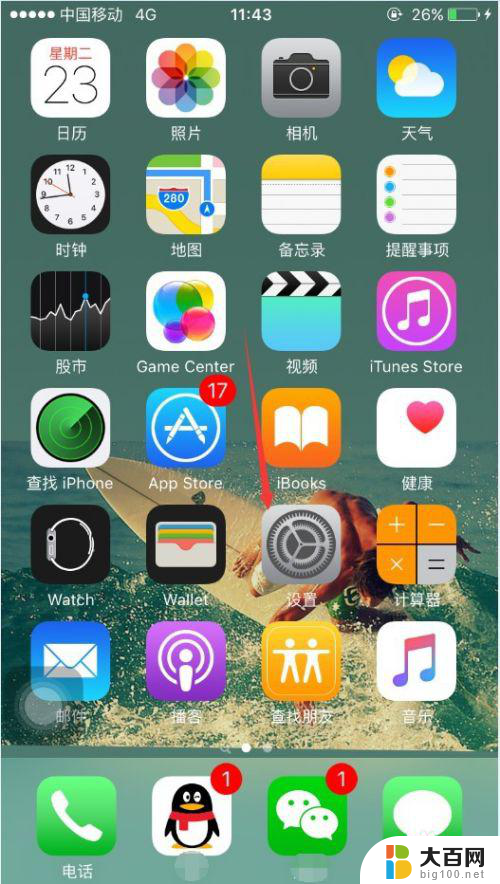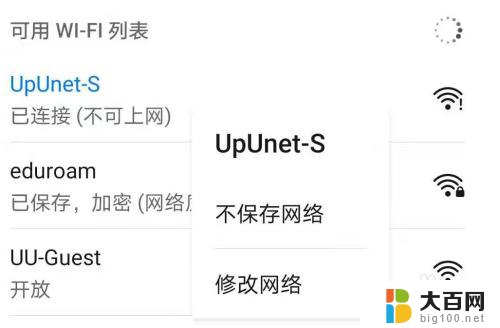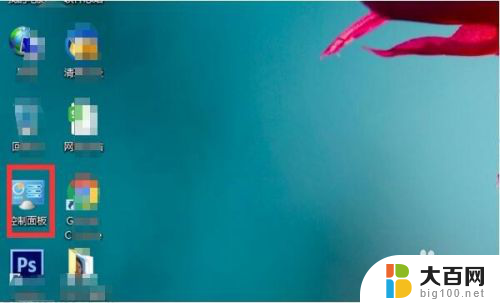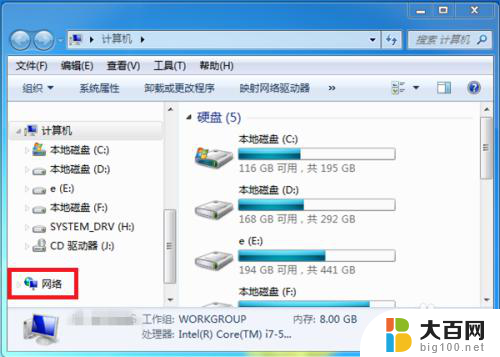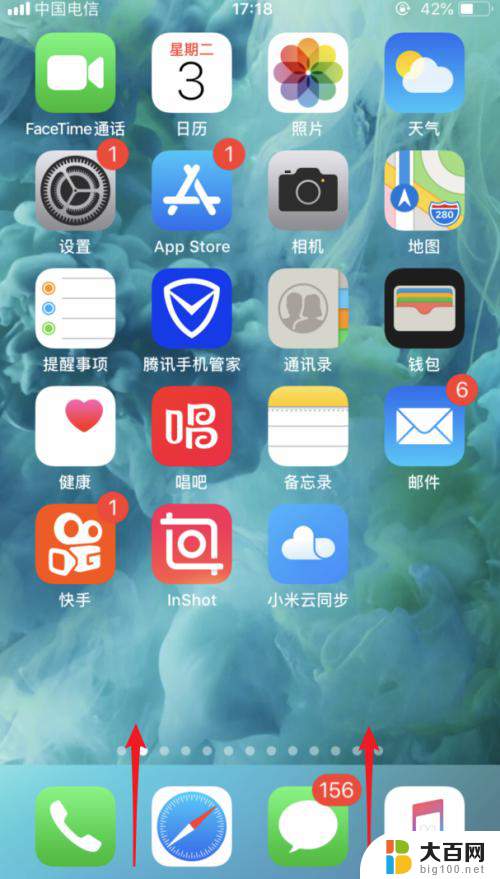电脑连接苹果手机上网 iphone USB连接电脑上网设置
更新时间:2024-06-12 10:56:24作者:xiaoliu
如今随着科技的不断发展,人们对于网络的需求也越来越迫切,电脑连接苹果手机上网,成为了一种便捷的方式。通过iphone USB连接电脑上网设置,我们可以随时随地畅游于互联网的海洋,获取各种信息和资源。这种连接方式不仅简单方便,还能够提高我们的工作效率和生活质量。让我们一起来探索这个数字世界吧!
操作方法:
1.解锁iPhone手机进入系统后,从底部上滑。调出手机控制中心。

2.在控制中心内,将手机的数据流量开关打开。
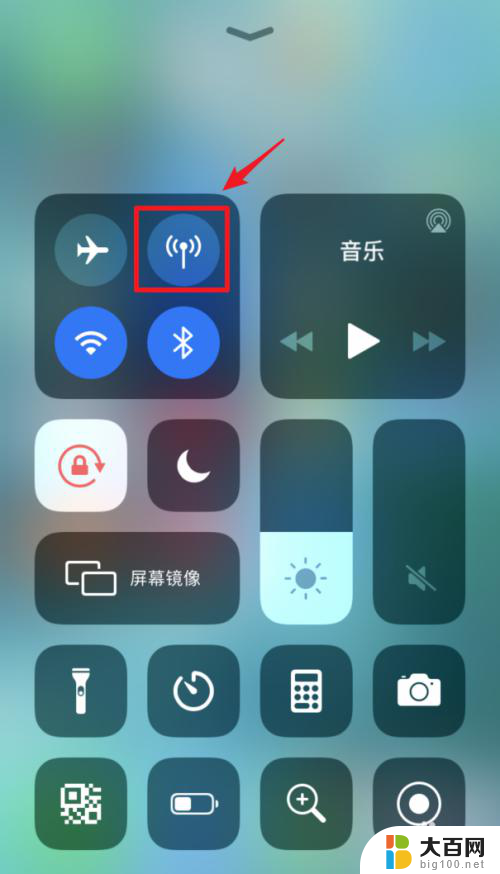
3.打开后,在手机桌面内,选择设置的图标进入。
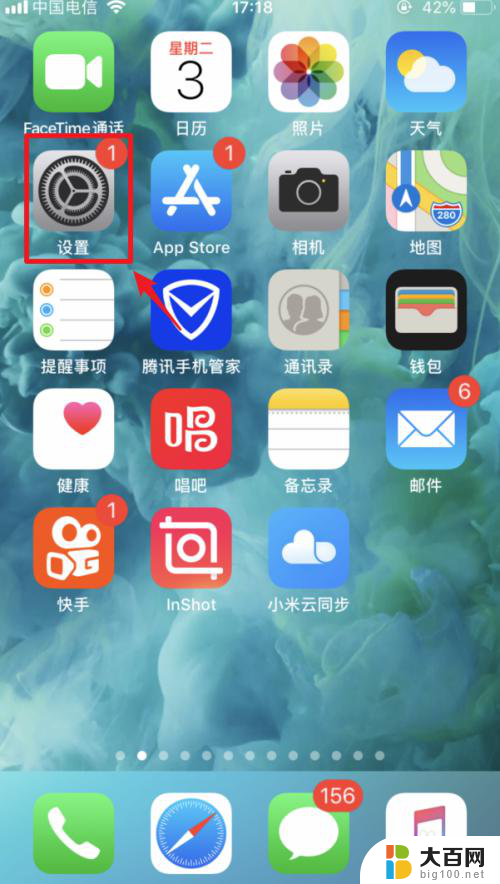
4.进入手机设置后,点击“个人热点”的选项。
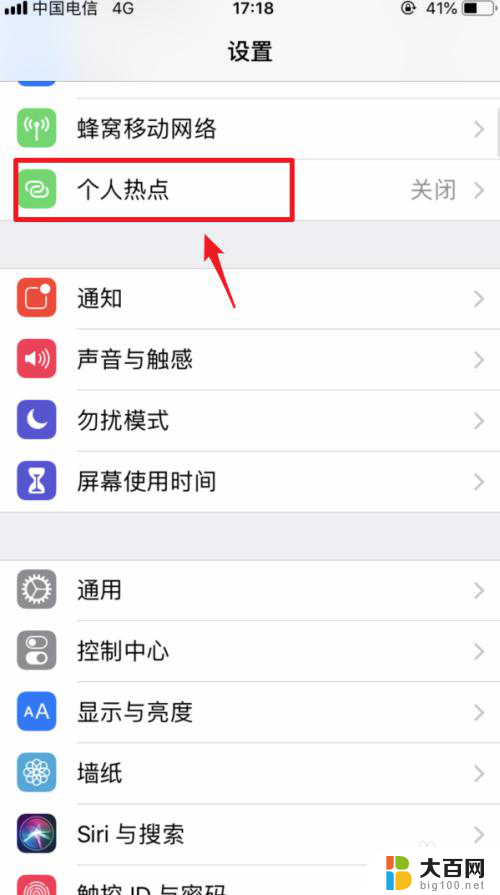
5.点击后,将个人热点后方的开关打开。然后使用USB数据线将手机与电脑连接。
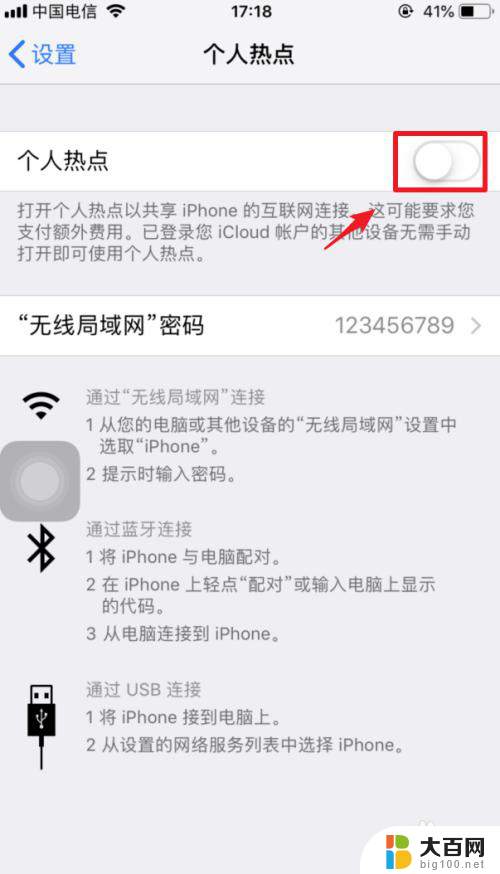
6.连接后,手机端会弹出信任电脑的窗口。点击信任的选项。
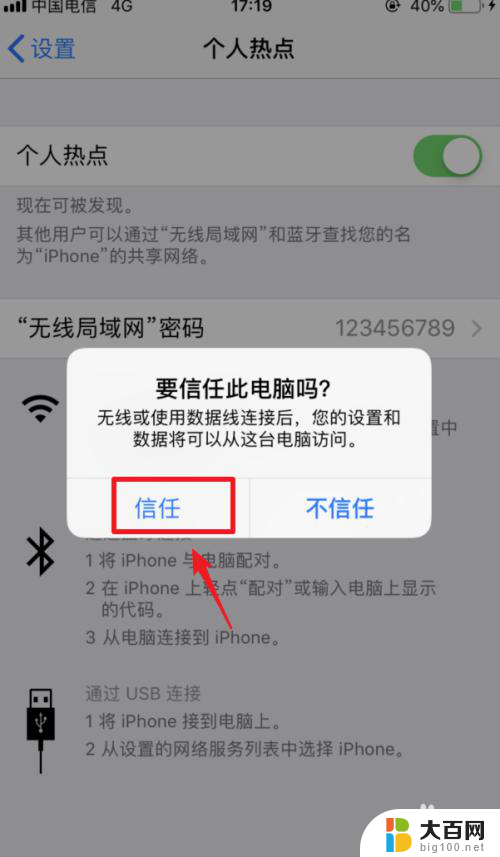
7.点击后,输入手机的解锁密码。完成电脑的信任。
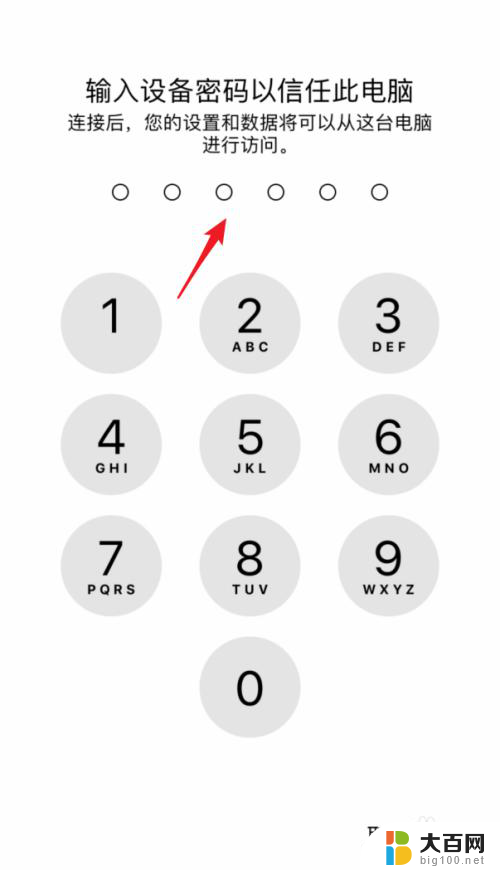
8.信任后,个人热点顶部会显示1个连接。这时,就可以用usb连接电脑上网。

以上是电脑连接苹果手机上网的全部内容,如果你遇到了同样的问题,可以参考本文中介绍的步骤进行修复,希望对大家有所帮助。